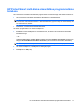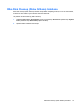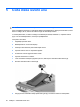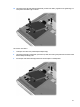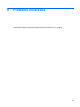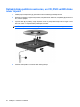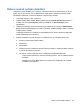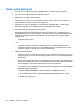Hard Drives - Windows 7
Table Of Contents
- Apiešanās ar diskdziņiem
- Optiskā diskdziņa lietošana
- Uzstādītā optiskā diskdziņa identificēšana
- Optisko disku lietoana
- Pareizā diska izvēle (CD, DVD un BD)
- CD, DVD vai BD atskaņošana
- Automātiskās atskaņošanas konfigurēšana
- DVD reģiona iestatījumu mainīšana
- Brīdinājuma par autortiesībām ievērošana
- CD vai DVD kopēšana
- CD vai DVD diska izveide jeb ierakstīšana
- Optiskā diska (CD, DVD vai BD) izņemana
- HP ProtectSmart cietā diska aizsardzības lietošana (tikai atsevišķiem modeļiem)
- Cietā diska veiktspējas uzlabošana
- Cietā diska ievietoana
- Problēmu novēršana
- Optiskā diska paliktnis neatveras, un CD, DVD vai BD disku nevar izņemt
- Dators neatrod optisko diskdzini
- Disks netiek atskaņots
- Disks netiek automātiski atskaņots
- Diska ierakstīšanas process nesākas vai arī apstājas pirms pabeigšanas
- Atskaņojot DVD vai BD disku programmā Windows Media Player, nav dzirdama skaņa vai nav redzams attēl ...
- Jāpārinstalē ierīces draiveris
- Alfabētiskais rādītājs
Dators neatrod optisko diskdzini
Ja Windows neatrod uzstādītu ierīci, iespējams, trūkst ierīces draiveru programmatūras vai arī tā ir
bojāta. Ja jums šķiet, ka CD, DVD vai BD diskdzinis netiek atrasts, utilītā Device Manager (Ierīču
pārvaldnieks) pārbaudiet, vai optiskais diskdzinis ir iekļauts ierīču sarakstā.
1. Ja optiskajā diskdzinī ir disks, izņemiet to.
2. Izvēlieties Start (Sākt)> Control Panel (Vadības panelis)> System and Security (Sistēma un
drošība). Pēc tam apgabalā System (Sistēma) noklikšķiniet uz Device Manager (Ierīču
pārvaldnieks).
3. Utilītas Device Manager (Ierīču pārvaldnieks) logā noklikšķiniet uz bulti
ņas pie DVD/CD-ROM
drives (DVD/CD-ROM diskdziņi), lai izvērstu un parādītu uzstādīto diskdziņu sarakstu. Sarakstā
meklējiet optisko diskdzini.
Ja diskdziņa sarakstā nav, instalējiet (vai pārinstalējiet) ierīces draiveri atbilstoši norādījumiem
sadaļā "Jāpārinstalē ierīces draiveris".
4. Sarakstā noklikšķinot ar peles labo pogu uz optiskās ierīces, var veikt šādus uzdevumus:
●
Draivera programmatūras atjaunināšana
●
Atspējošana
●
Atinstalēšana
●
Aparatūras izmaiņu meklēšana. Windows skenē jūsu sistēmu, meklējot uzstādīto aparatūru,
un instalē
nepieciešamos draiverus.
●
Lai uzzinātu, vai ierīce darbojas pareizi, noklikšķiniet uz Properties (Rekvizīti):
◦
Logā Properties (Rekvizīti) ir redzama informācija par ierīci, kas var palīdzēt problēmu
risināšanā.
◦
Noklikšķiniet uz cilnes Driver (Draiveris), lai atjauninātu, deaktivizētu vai atinstalētu
konkrētās ierīces draiverus.
Dators neatrod optisko diskdzini 25